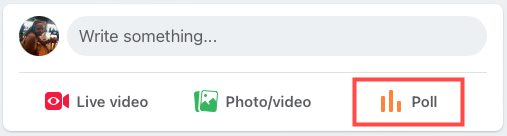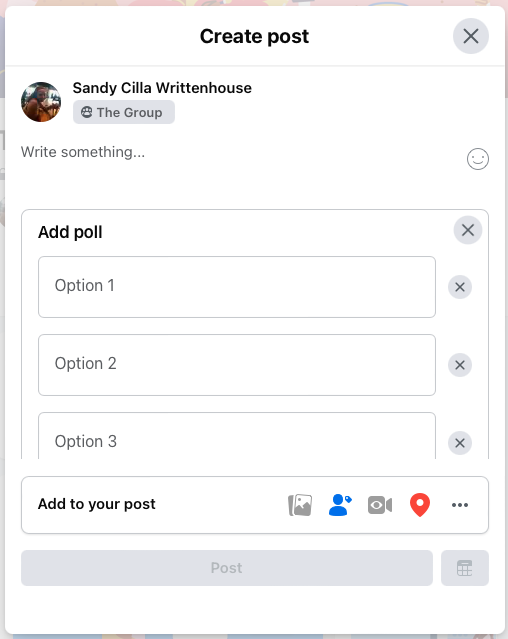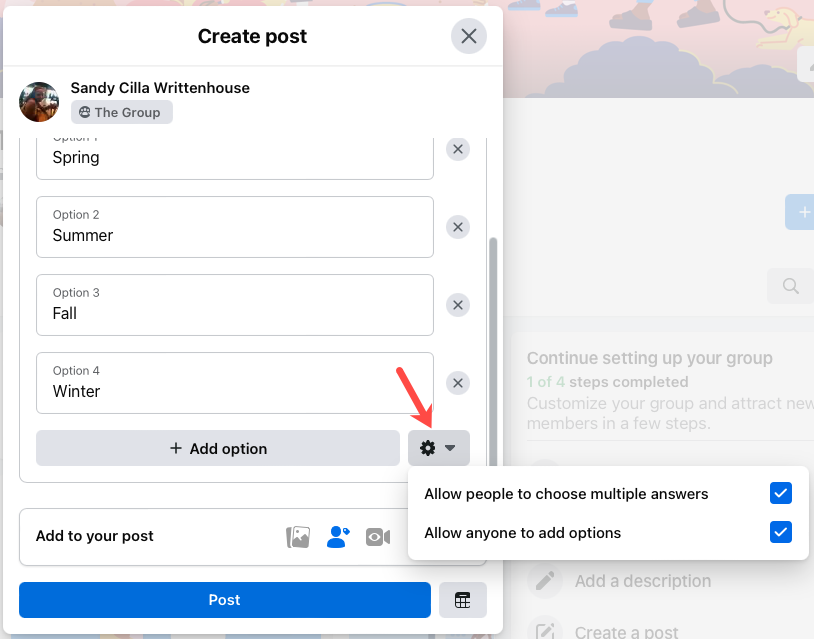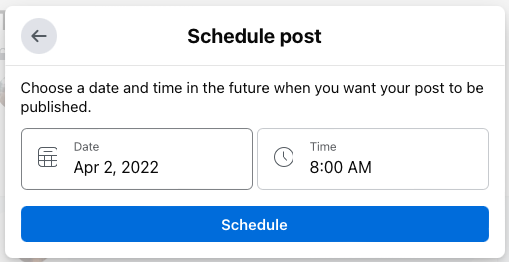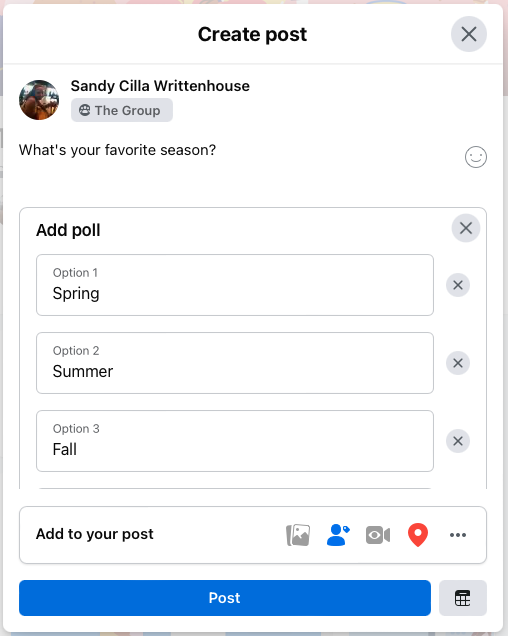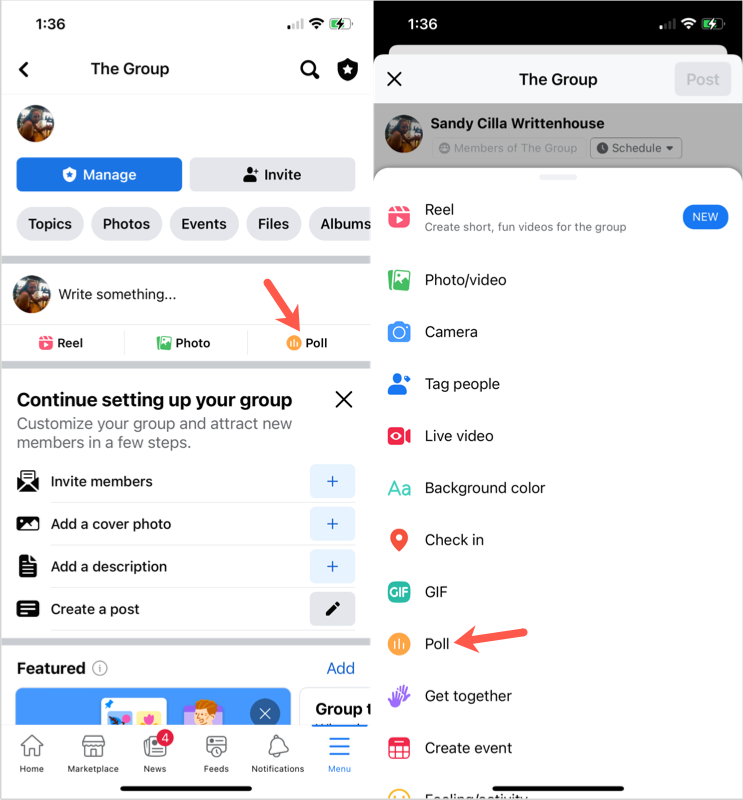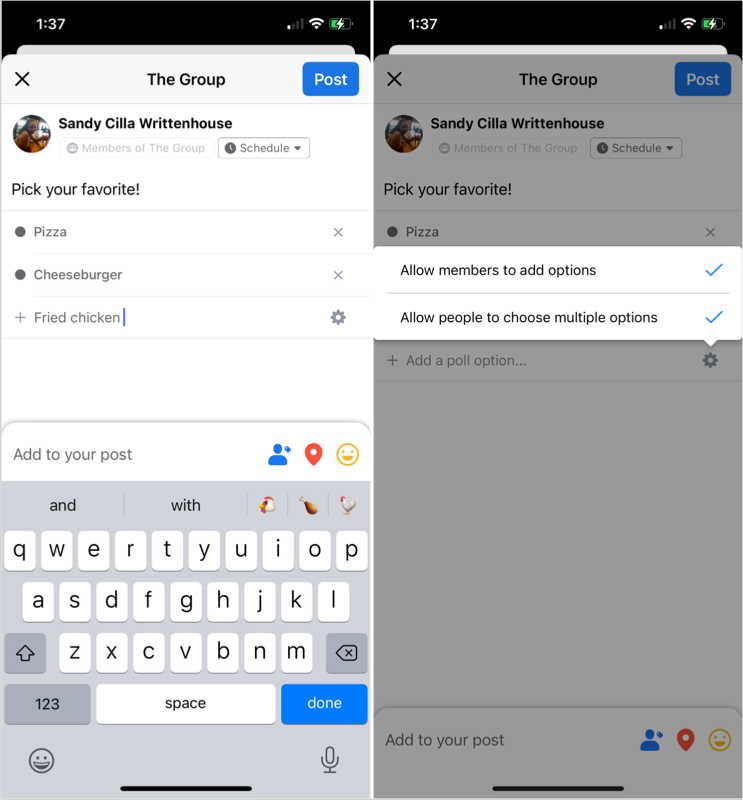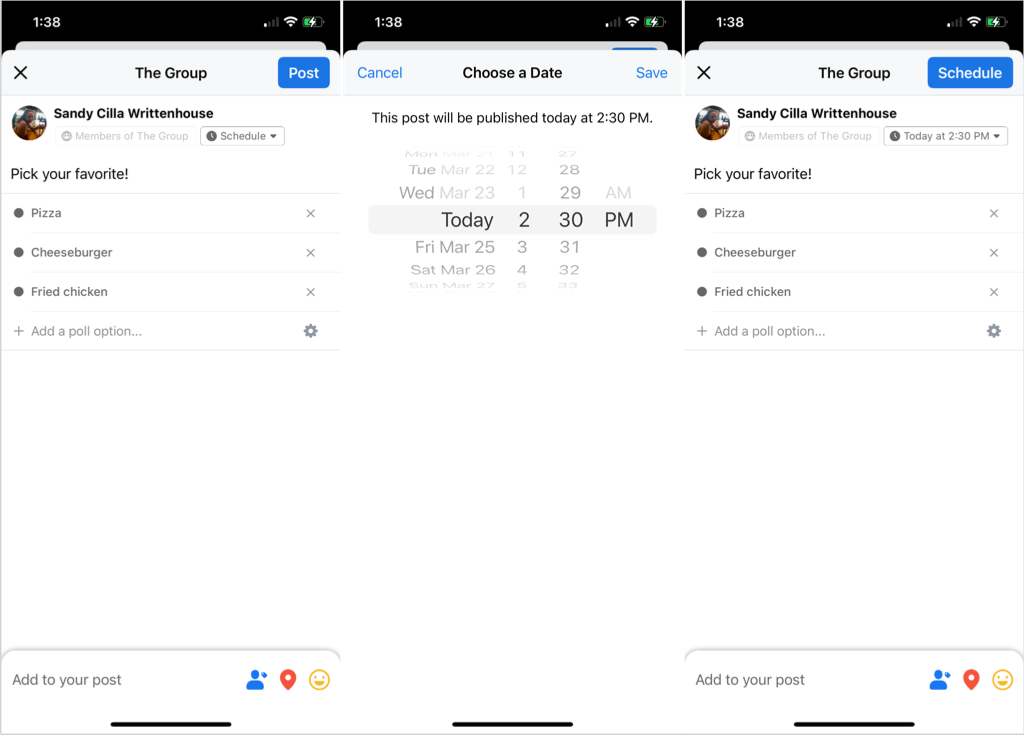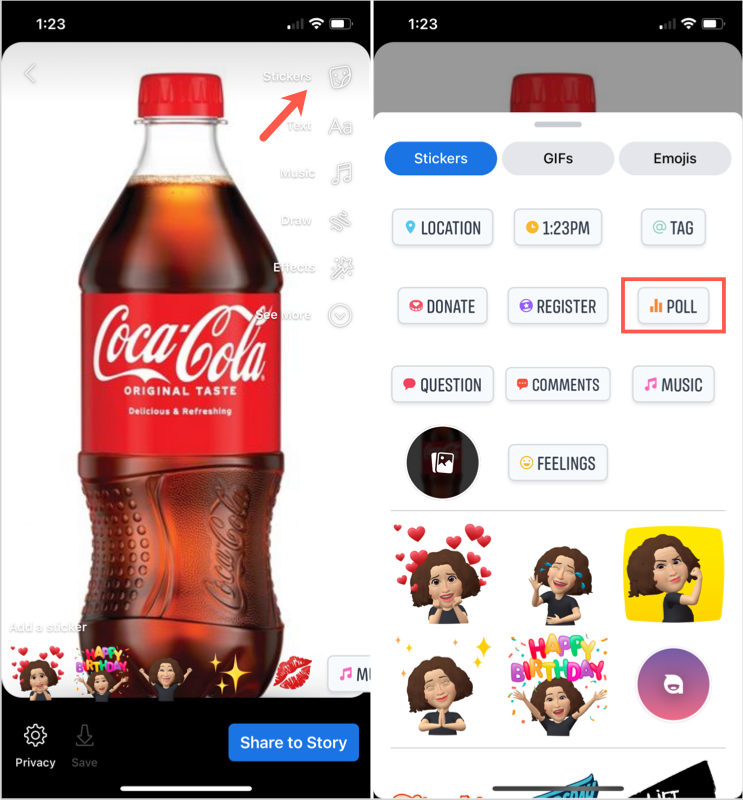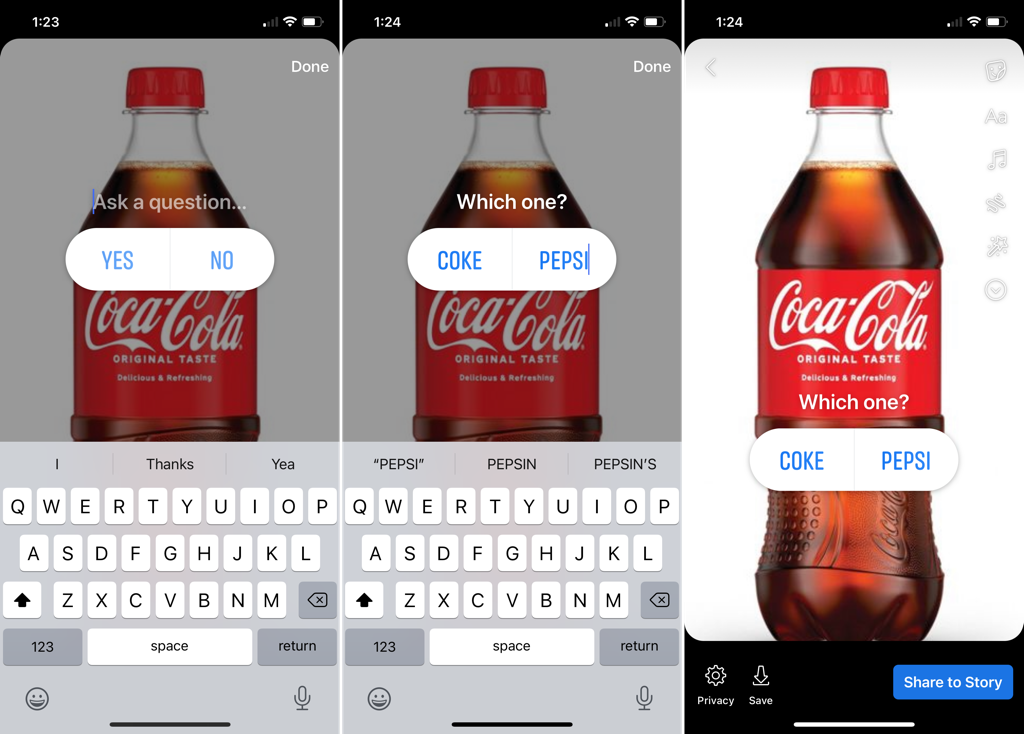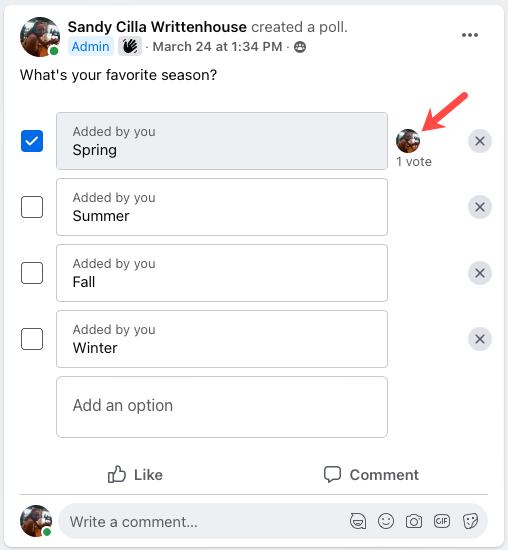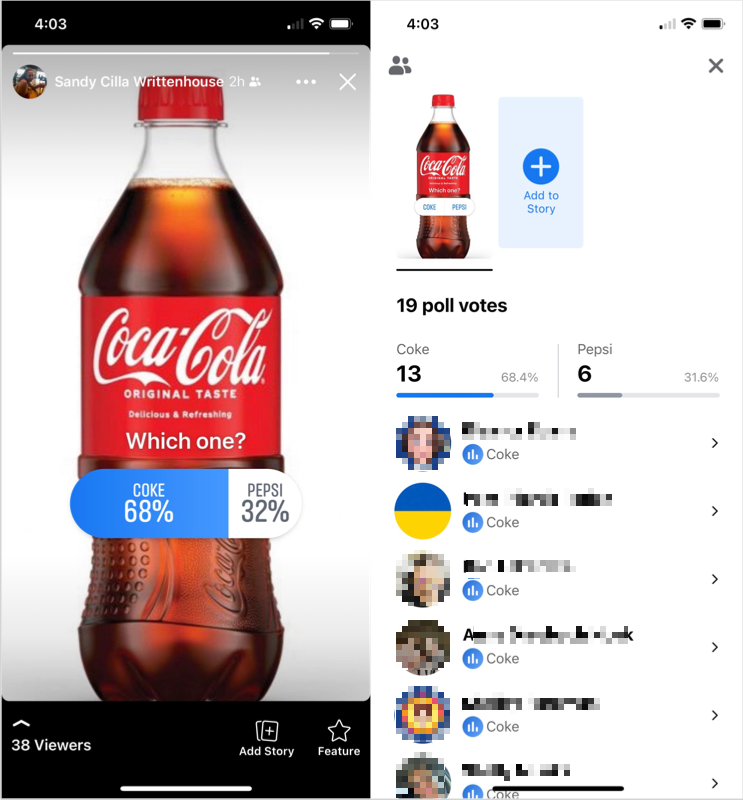I sondaggi sono strumenti utili per raccogliere le opinioni degli altri. Considerato il numero di opinioni che puoi raccogliere sui social media, Facebook è un buon posto per creare un sondaggio, giusto?
Sembra che la funzionalità dei sondaggi di Facebook sia cambiata nel tempo, il che può renderne difficile la reperibilità. Un tempo potevi creare un sondaggio negli Strumenti di pubblicazione per una pagina Facebook che gestisci. Tuttavia, attualmente non esiste più.
Al momento della stesura di questo articolo, puoi creare un sondaggio in un gruppo a cui appartieni o che gestisci. Puoi anche creare una versione più piccola di un sondaggio quando crei una storia sul tuo dispositivo mobile.
Diamo un'occhiata alle tue opzioni in modo da sapere dove e come creare un sondaggio su Facebook.
Crea un sondaggio in un gruppo Facebook
Se appartieni a o gestire un gruppo Facebook, puoi creare un sondaggio sul sito web di Facebook o nell'app mobile. Inoltre, raccogliere opinioni da membri del gruppo con interessi simili potrebbe essere l’ideale.
Crea un sondaggio sul Web
Vai su Facebook.com, accedi e seleziona la scheda Gruppi in alto.
Scegli un gruppo a sinistra sotto Gruppi che gestisci o Gruppi a cui sei iscritto .
Nella pagina Gruppo a destra, potresti vedere Sondaggio elencato come opzione sotto la casella Scrivi qualcosa dove normalmente aggiungi un post. Se sì, selezionalo.
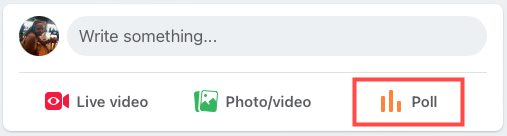
In caso contrario, fai clic all'interno del campo Scrivi qualcosa per aprire la casella Crea post . Quindi, scegli i tre punti per Altre opzioni e seleziona Sondaggio .

Aggiungi la domanda del sondaggio nello spazio Scrivi qualcosa in alto.
Inserisci le risposte nelle caselle Opzioni . Se hai più di tre risposte, seleziona Aggiungi opzione per includerne altre. Se cambi idea, seleziona la X a destra per rimuoverne uno.
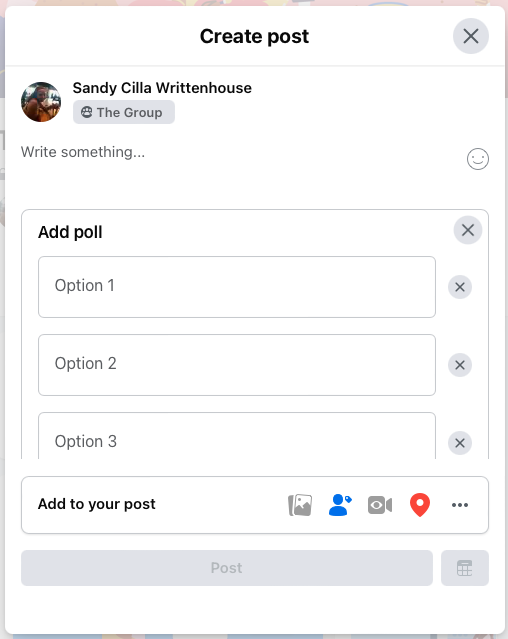
A destra di Aggiungi opzione, seleziona l'icona ingranaggio per regolare due controlli per il sondaggio. Puoi consentire alle persone di scegliere più risposte, consentire a chiunque di aggiungere opzioni (risposte) o entrambi.
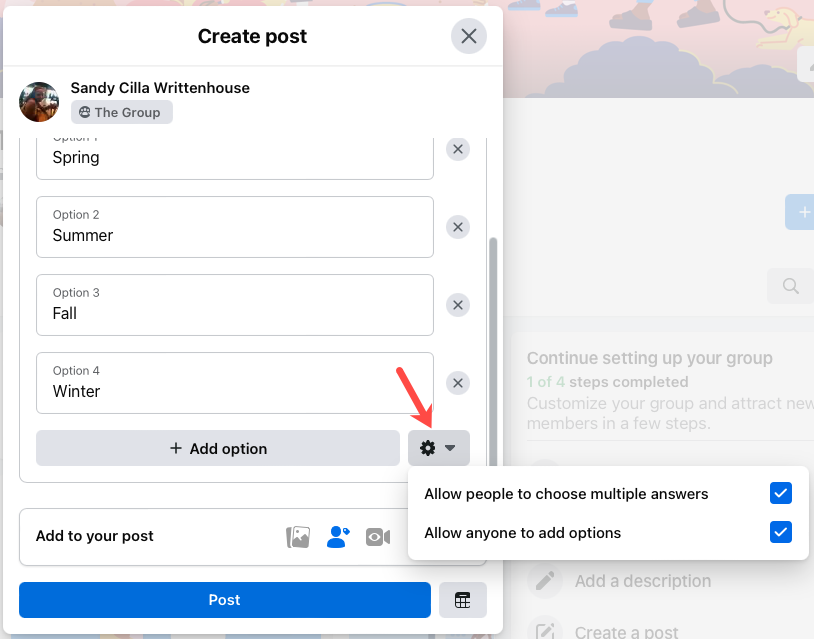
Facoltativamente, scegli un'aggiunta nella sezione Aggiungi al tuo post come un'immagine, un tag o un'attività..
Per pianificare la pubblicazione del tuo sondaggio, seleziona l'icona calendario in basso a destra, scegli la data e l'ora e premi Pianifica .
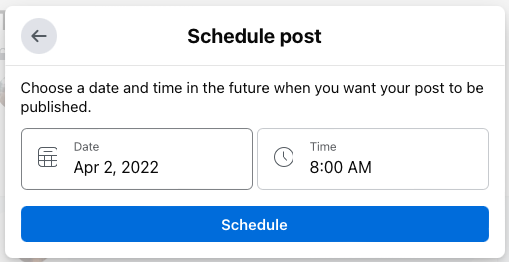
Se non pianifichi il sondaggio, seleziona il Post al termine.
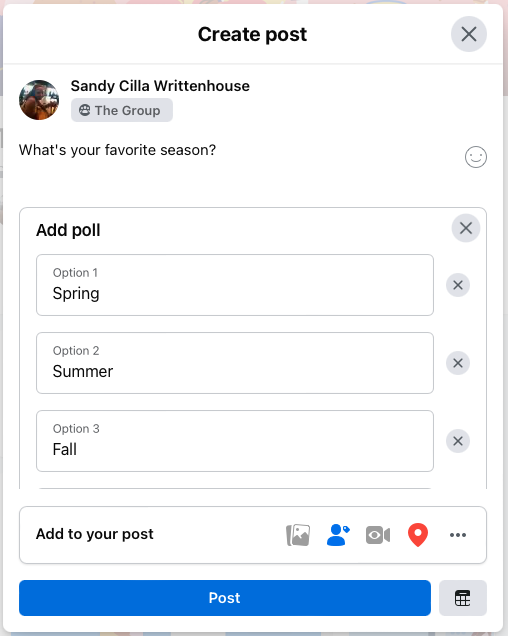
Crea un sondaggio sul tuo dispositivo mobile
Puoi creare un'app mobile per sondaggi in un gruppo su Facebook con tutte le stesse opzioni del Web.
Apri l'app Facebook sul tuo dispositivo, seleziona la scheda Menu e seleziona Gruppi .
Scegli un gruppo in alto o tocca I tuoi gruppi e scegli quello che desideri.
Se vedi Sondaggio elencato come opzione sotto la casella di testo Scrivi qualcosa, selezionalo. In caso contrario, tocca all'interno del campo Scrivi qualcosa e seleziona Sondaggio nel popup nella parte inferiore dello schermo.
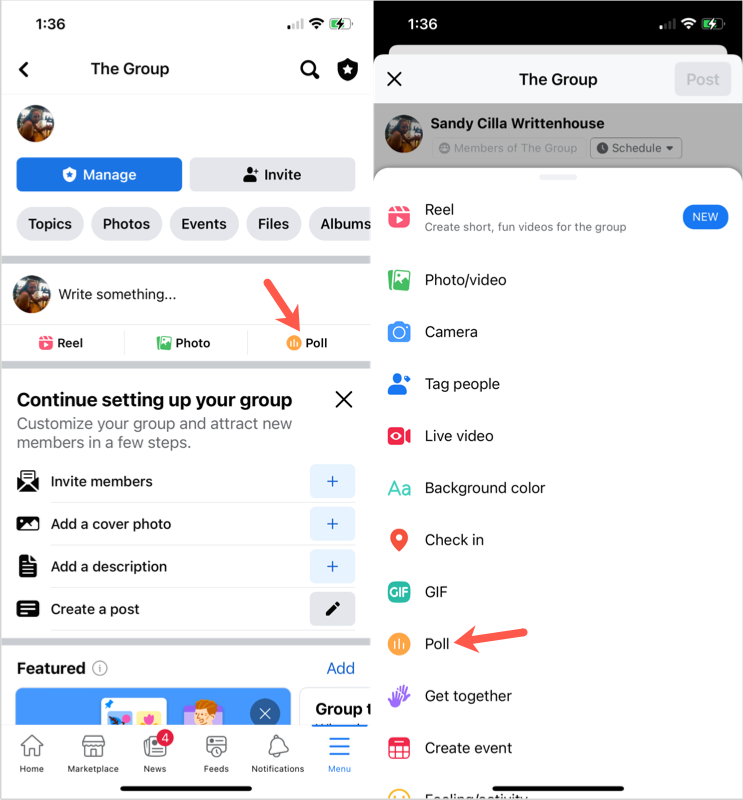
Aggiungi la domanda del sondaggio nello spazio Fai una domanda in alto.
Inserisci la tua prima risposta nella casella Aggiungi un'opzione sondaggio . Tocca Fine sulla tastiera, quindi inserisci la risposta successiva. Continua finché non li hai inseriti tutti. Se cambi idea su una risposta, seleziona la X a destra per rimuoverla.
A destra del campo Aggiungi un'opzione sondaggio , tocca l'icona ingranaggio per regolare altri controlli per il sondaggio. Puoi consentire alle persone di scegliere più risposte, consentire a chiunque di aggiungere opzioni (risposte) o consentire entrambe le cose.
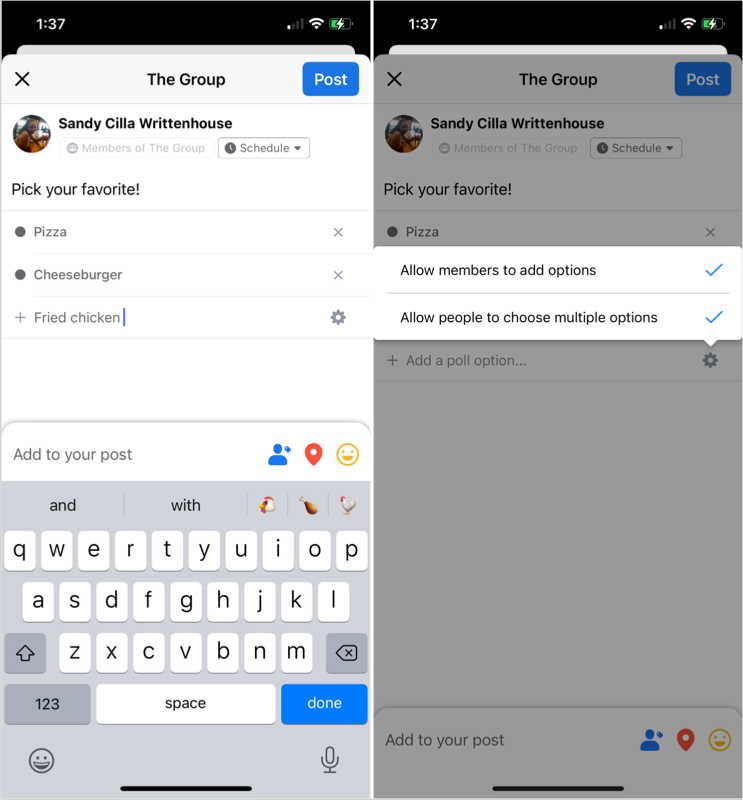
Per pianificare la pubblicazione del tuo sondaggio, tocca Pianifica in alto, scegli la data e l'ora e seleziona Salva .
Al termine, tocca Pubblica o Programma se imposti la data e l'ora.
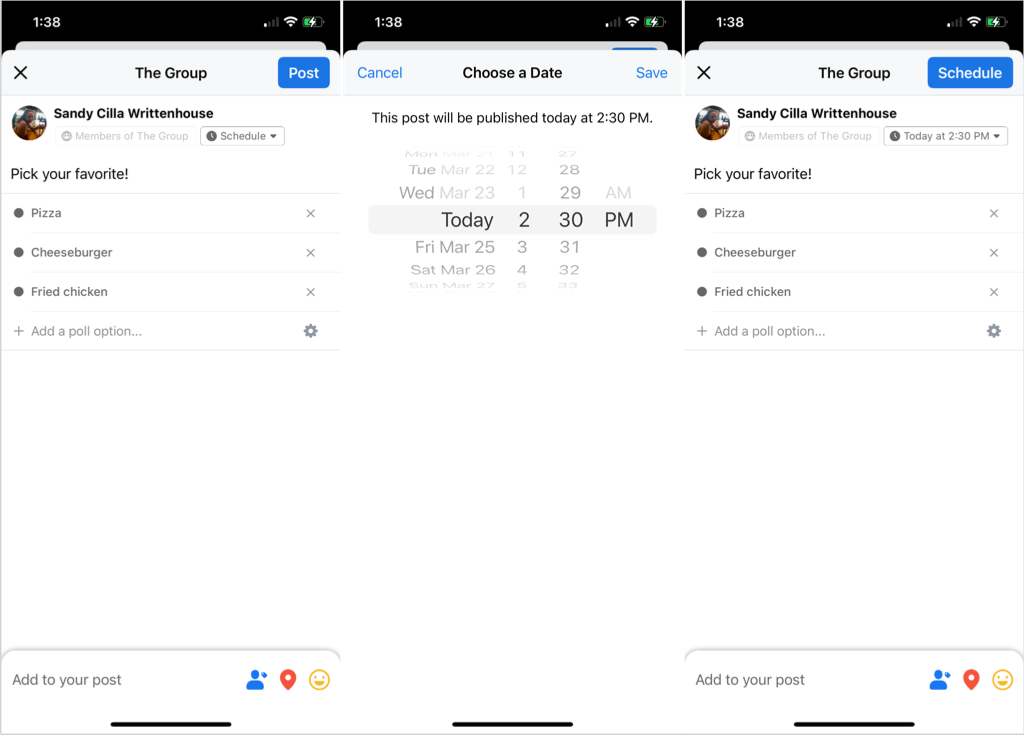
Crea un sondaggio nella tua storia
Come accennato, puoi creare una versione ridotta di un sondaggio con due risposte per un account personale o una pagina aziendale Facebook che gestisci creando una storia. Sfortunatamente, questa opzione è attualmente disponibile solo nell'app mobile Facebook su Android e iOS, non sul Web.
Apri l'app Facebook, vai alla scheda Home e tocca Crea storia nella parte superiore..
Seleziona il tipo di storia che desideri creare. La funzione sondaggio funziona con tutti i tipi tranne il testo.
Crea la tua storia in base al tipo che hai scelto sopra, ma non pubblicarla ancora.
Tocca l'icona Adesivi in alto o sul lato destro a seconda del tipo di storia. Scegli Sondaggio nell'elenco di opzioni nella scheda Adesivi .
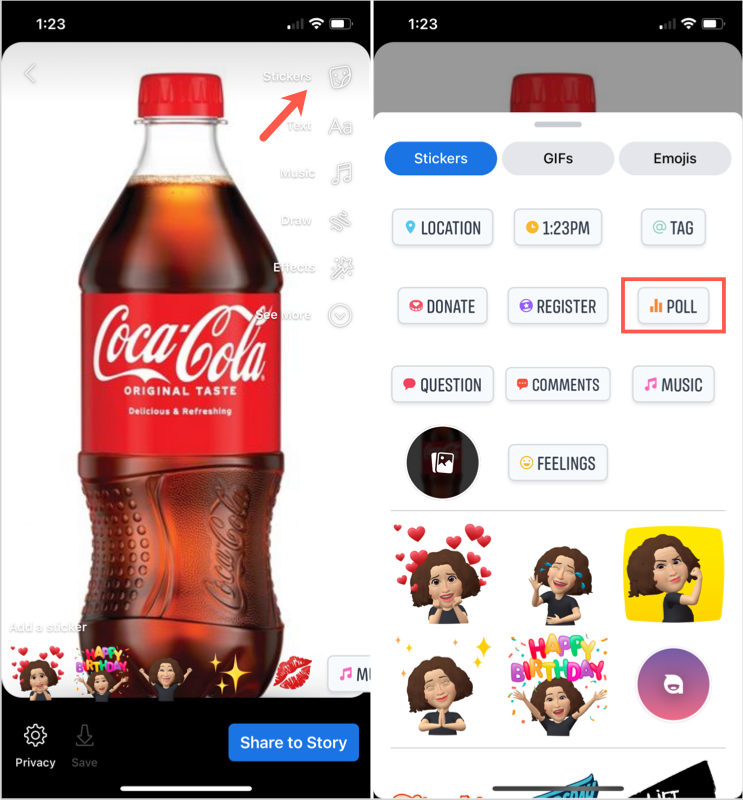
Vedrai quindi un campo in cui inserire la domanda insieme alle risposte Sì e No. Digita la tua domanda e, facoltativamente, seleziona Sì o No per utilizzare il tuo testo o emoji dalla tastiera come opzioni di risposta.
Tocca Fine in alto e una volta terminata la creazione della storia, tocca Condividi nella storia .
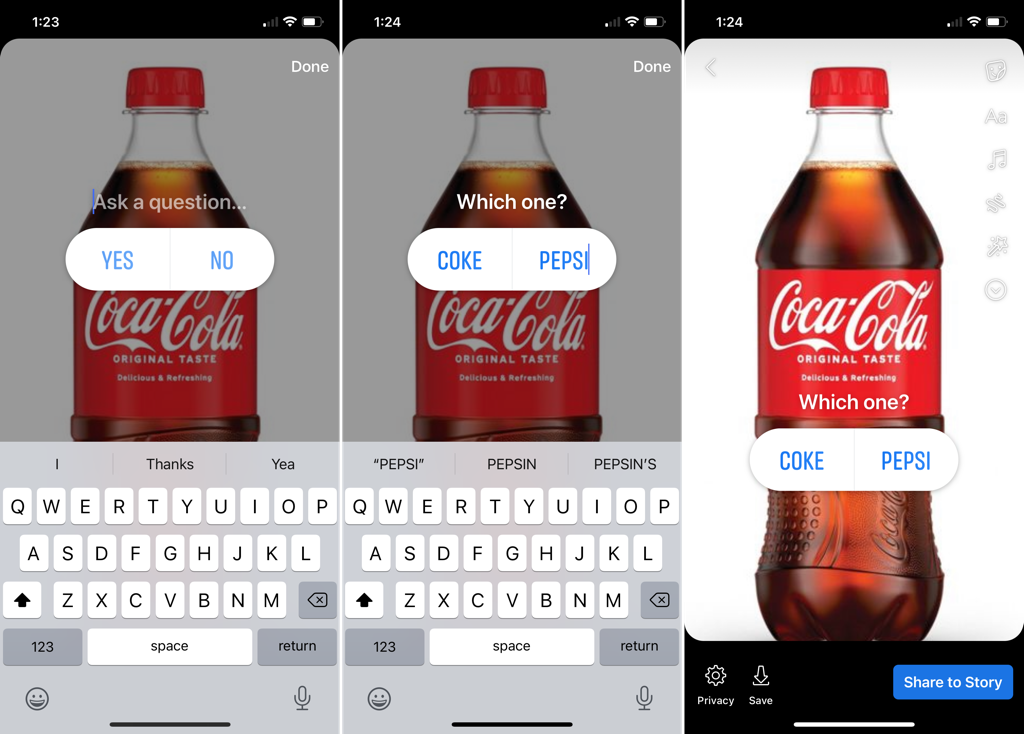
Sebbene questo sondaggio sia leggermente diverso da quello che puoi creare in un gruppo con diverse risposte possibili, ti offre comunque la possibilità di porre una domanda semplice e ricevere una delle due risposte dai tuoi amici di Facebook.
Visualizza risultati del sondaggio
Indipendentemente dal tipo di sondaggio che crei o da dove, puoi visualizzare i risultati per visualizzando il post o per storia.
Per un post di gruppo, visualizza semplicemente il post del sondaggio per vedere il numero di voti per risposta e chi ha votato.
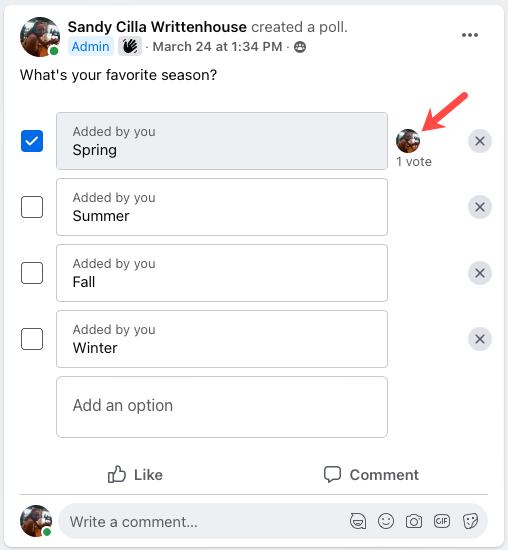
Per una storia, apri la storia per visualizzare i risultati a colpo d'occhio oppure scorri verso l'alto sulla storia per vedere il numero esatto di voti e chi ha votato.
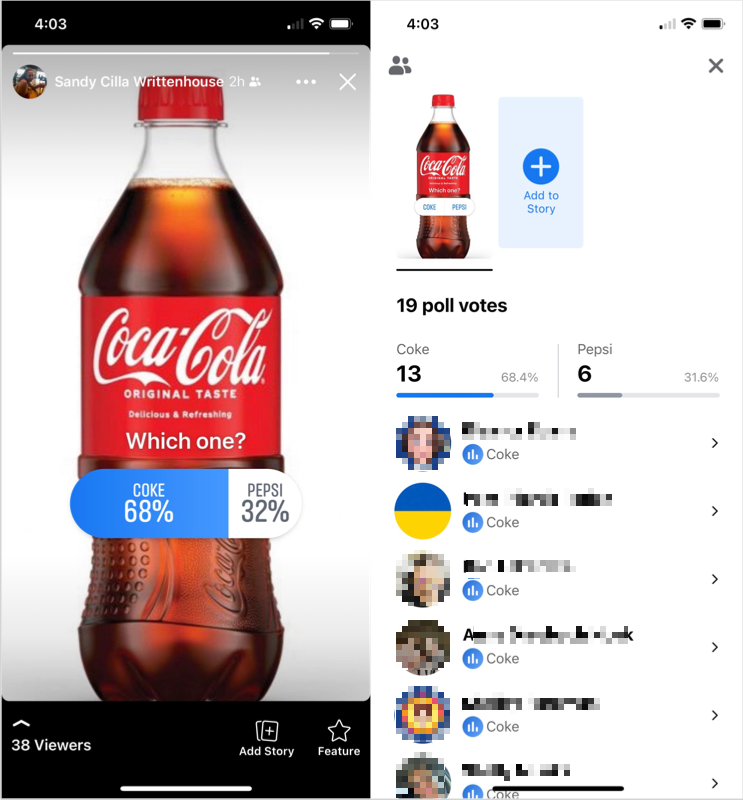
Ricorda, le storie di Facebook scompaiono dal feed delle notizie dopo 24 ore. Tuttavia, se salvi le storie nell'archivio del tuo account Facebook, potrai visualizzarle lì dopo che sono scomparse.
Ora che sai come creare un sondaggio su Facebook in un gruppo con più risposte o in una storia con solo due, è ora di andare a cercare alcune risposte!
Per ulteriori informazioni, guarda come fare eseguire un sondaggio di Microsoft Teams durante le riunioni.
.
Post correlati: